lofter定时发布怎么弄 下面就由的小编给大家详细的介绍一下lofter文章定时发布设置步骤,一起来看一看吧。
1.在LOFTER首页选择要发送的内容选项
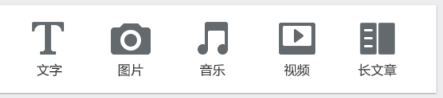
选择内容选项
2.会弹出内容编辑界面,在发布选项旁有个倒三角下拉框按钮,点击
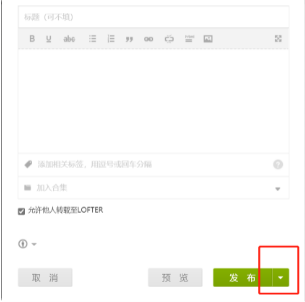
右下角的发布选项旁有下拉框选项
3.在弹出的选项框里可以找到定时发布,设置好预订的发送时间即可
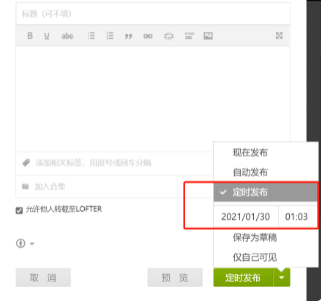
以上就是为大家带来的lofter定时发布怎么弄 lofter文章定时发布设置步骤的全部内容,关注,带你了解更多软件教程。
LOFTER支持开启作品保护,从而保护作者的创作权益,接下来就给大家带来作品保护设置方法,赶紧来了解一下吧!
1、切换到【我的】页签,点击右上角设置图标进入。
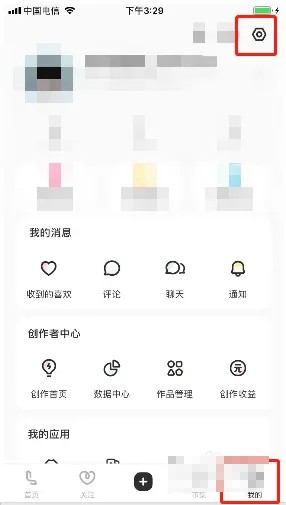
2、点击【版权保护】进入。
3、将【作品保护】打开即可完成。
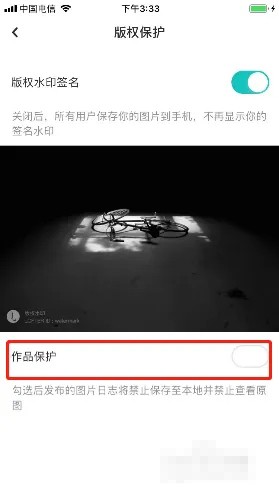
hnqyjy.cn 版权所有 (C)2011 https://www.hnqyjy.cn All Rights Reserved 渝ICP备20008086号-34